Fix Google Lens Translate funktioniert nicht unter Android und iOS
Anleitung Zur Fehlerbehebung / / August 05, 2021
Heute ist der Internetzugang weltweit verfügbar. Es gibt Milliarden von Menschen, die Tausende von Sprachen sprechen. Zum Glück hat Google es immer begrüßt, Nutzern das Surfen in ihrer Muttersprache zu ermöglichen. Es kann jedoch Personen geben, die eine bestimmte Sprache sprechen und versuchen, auf einen Artikel zuzugreifen, der in einer ihnen unbekannten Sprache verfasst ist. Sie können Google Lens problemlos verwenden, um diesen Inhalt zu übersetzen.
Diese App dient mehreren Zwecken wie Übersetzung, QR-Scannen und Bereitstellung von Informationen. Das Gute ist, dass es sowohl unter Android als auch unter iOS verfügbar ist. Viele Menschen benutzen es in ihrem Alltag. Menschen stehen manchmal vor einem Problem, wo Google Lens Translate funktioniert nicht Um dies zu beheben, habe ich einige einfache Methoden zur Fehlerbehebung erläutert, die Benutzer befolgen können. Es spielt keine Rolle, ob Sie Android OS oder iOS verwenden. Ich habe beide Plattformen behandelt und die erforderliche Fehlerbehebung für beide erwähnt.

verbunden | So aktivieren Sie Google Assistant für Stadia Games
Inhaltsverzeichnis
-
1 Fix Google Lens Translate funktioniert nicht (Android)
- 1.1 Aktualisieren Sie den Software Build von Google Lens
- 1.2 Überprüfen Sie den Internetzugang und die Konnektivität
- 1.3 Erlaubnis zum Objektiv zulassen
- 1.4 Cache Clear of the Lens App ausführen
-
2 Fehlerbehebung bei Google Lens für iOS
- 2.1 Aktivieren Sie die Berechtigung für Google App
- 2.2 Berechtigungen für die Google Fotos-App zulassen
Fix Google Lens Translate funktioniert nicht (Android)
Schauen wir uns zunächst die Korrekturen an, die für Benutzer von Android-Betriebssystemen verfügbar sind.
Aktualisieren Sie den Software Build von Google Lens
Oft können Probleme aufgrund von Softwarefehlern auftreten, die ein Update erfordern. Ich meine, Sie müssen das neueste Update für Google Lens installieren.
- Gehe zu Spielladen
- Wenn Sie Lens installiert haben, sollte bei einem Update eine Option angezeigt werden Aktualisieren auf der offiziellen Produktseite von Google Lens.
Andernfalls starten Sie Spielladen > Tippen Sie auf Hamburger Knopf im linken Bereich> tippen Sie auf Meine Apps & Spiele. Suchen Sie dann in der Liste der Apps, die auf ein Update warten, nach Google Lens. Wenn ein neuer Build verfügbar ist, wird er in der Liste mit einem angezeigt Aktualisieren Option daneben. Tippen Sie darauf, um das Update zu installieren.
Nach dem Aktualisieren der App bin ich sicher, dass sie problemlos funktioniert.
Überprüfen Sie den Internetzugang und die Konnektivität
Es gibt zwei Dinge, die Sie sicherstellen müssen, wenn Google Lens Translate nicht funktioniert. Überprüfen Sie, ob das Internet in Ihrem Heimnetzwerk reibungslos funktioniert.
Lassen Sie uns zunächst prüfen, ob der App unbegrenzter Internetzugang gewährt wird.
- Gehe zu die Einstellungen > Apps & Benachrichtigungen > Alle Apps anzeigen
- Scrollen Sie nach unten zu Linse. Tippen Sie darauf, um es zu öffnen
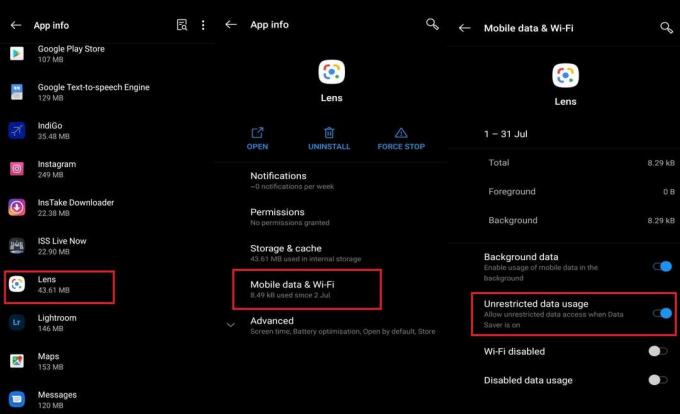
- Tippen Sie auf Mobile Daten & Wi-Fi> Tippen Sie zum Aktivieren auf den Schalter Uneingeschränkte Datennutzung
Wenn Sie die Lens-App verwenden, gibt es keine Einschränkung für die Datennutzung.
Hinweis
Überprüfen Sie, ob das Internet für andere Apps funktioniert oder nicht, wenn es für die Lens-App nicht reagiert. Wenn das Internet für andere Apps nicht funktioniert, können Sie sich an Ihren Internetdienstanbieter wenden, um weitere Informationen und Unterstützung zu erhalten.
Wenn Sie Mobilfunkdaten verwenden, ist die Konnektivität möglicherweise langsamer. Versuchen Sie, zu einem WiFi-Netzwerk zu wechseln, und prüfen Sie, ob sich dies auf die Konnektivität auswirkt. Alternativ können Sie auch von einem WiFi-Netzwerk zu einem Mobilfunknetz zurückkehren, falls die Netzwerkgeschwindigkeit des ersteren Ihre App beeinträchtigt.
Manchmal halten die Benutzer ihre Telefone auch im Flugmodus, wodurch die für das Gerät verfügbaren Netzwerke vollständig abgeschnitten werden. Sie müssen dies also überprüfen und deaktivieren, wenn es aktiv ist.
Erlaubnis zum Objektiv zulassen
Dies bedeutet, dass das Objektiv effizient arbeitet, wenn es die Berechtigung zum Zugriff auf Kamera, Mikrofon und Speicher erhält.
- Tippen und halten Sie auf App-Symbol
- Wählen Sie aus dem angezeigten Mini-Menü die Option App-Information.
- Schauen Sie sich die Option an Berechtigungen
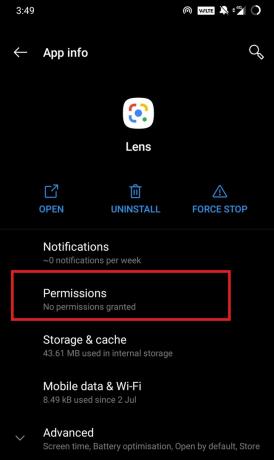
- Wie Sie vielleicht sehen, heißt es Keine Berechtigungen erlaubt
- Tippen Sie auf Berechtigungen um es zu öffnen> tippen Sie dann auf Kamera das ist unter dem Verweigert Sektion.
- Wählen ermöglichen unter Kamerazugriff für diese App
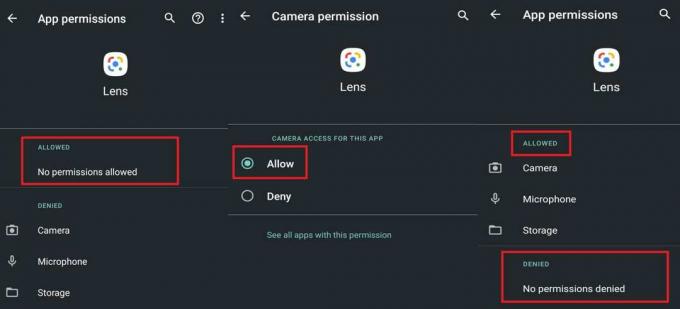
- Wiederholen Sie die obigen Schritte für Mikrofon und Lager auch.
Cache Clear of the Lens App ausführen
Bei regelmäßiger Verwendung kann der Speicher einer Anwendung manchmal viele Junk-Informationen speichern, was zu einer Beschädigung kollektiver Informationen führt. Das führt also zu dem Problem bei der Arbeit einer App. Der beste Weg, dies zu beheben, besteht darin, den Cache der App zu leeren.
- Starte den die Einstellungen App> gehe zu Apps & Benachrichtigung
- Darunter gehe zu Alle Apps anzeigen
- Aus der Liste auswählen und öffnen Linse
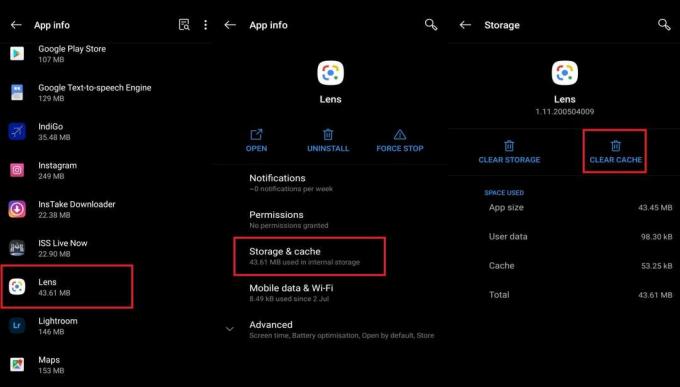
- Tippen Sie auf Speicher & Cache
- Dann tippen Sie auf Cache leeren
Schließen Sie danach die App und starten Sie sie neu. Versuchen Sie nun, Google Lens Translate zu verwenden. Ich bin mir sicher, dass es nach dem Löschen des Caches einwandfrei funktioniert.
Beachten Sie, dass beim Entfernen von App-Daten alle Informationen zur App gelöscht werden. Dies umfasst Ihre benutzerdefinierten Einstellungen, Konten und Datenbanken.
Fehlerbehebung bei Google Lens für iOS
Nachdem wir die Probleme mit Google Lens Translate unter Android behoben haben, können wir dies auch auf einem iOS-Gerät tun. Wenn Sie ein iPhone oder iPad verwenden, müssen Sie festgestellt haben, dass es für diese Geräte keine separate Google Lens-App gibt. Unter Android haben wir jedoch eine eigenständige Anwendung von Lens. Normalerweise können Sie auf einem iPhone über die Google-Suchleiste auf die Objektivfunktion zugreifen. Andernfalls können Sie über die Google Fotos-App für das iPhone Google Lens verwenden.
Aktivieren Sie die Berechtigung für Google App
Sie müssen die erforderliche Berechtigung zulassen, damit die Objektivfunktion mit der Google-App synchronisiert werden kann.
- Öffnen die Einstellungen App
- Scrollen Sie nach unten zu Google App. Tippen Sie darauf, um es zu öffnen

- Stellen Sie sicher, dass aktiviert Kamera und Mobile Daten unter der Option Erlauben Sie Google den Zugriff.
Berechtigungen für die Google Fotos-App zulassen
Wie oben beschrieben, müssen wir auch sicherstellen, dass Google Fotos alle Berechtigungen zur Verwendung einer Kamera, eines Mikrofons usw. besitzt, die für die einwandfreie Funktion der Übersetzungsfunktion erforderlich sind.
- Öffnen die Einstellungen App
- Scrollen Sie nach unten zu Google Fotos App. Tippen Sie darauf, um es zu öffnen
- Stellen Sie sicher, dass aktiviert Mobile Daten unter der Option Zugriff auf Google Fotos zulassen.
Hinweis
Um nach App-Updates zu suchen, gehen Sie zu
- Appstore > Heute > Tippen Sie auf Profilbild Schaltfläche in der oberen rechten Ecke.
- Dann sehen Sie die Liste der Apps Warten auf ein Update.
- Suchen Sie nach Google App und Google Fotos App.
- Wenn sie in der Liste enthalten sind, tippen Sie auf Aktualisieren Schaltfläche, die Sie neben ihnen sehen.
So, das wars. Diese von mir erwähnten Methoden zur Fehlerbehebung sind mehr als ausreichend, um Probleme mit Google Lens Translate zu beheben. Probieren Sie diese aus und finden Sie heraus, welches für Sie funktioniert. Wenn Sie Fragen haben, lassen Sie es mich im Kommentarbereich wissen.
Lesen Sie weiter,
- Apple Music funktioniert nicht unter Android: So beheben Sie das Problem
- So löschen Sie den Google Assistant-Verlauf auf einem Android-Gerät
- Vollständige Liste der Befehle und Tipps und Tricks von Google Assistant
Swayam ist ein professioneller Tech-Blogger mit einem Master-Abschluss in Computeranwendungen und hat auch Erfahrung mit der Android-Entwicklung. Er ist ein überzeugter Bewunderer von Stock Android OS. Neben dem technischen Bloggen liebt er das Spielen, Reisen und das Spielen / Unterrichten von Gitarre.



